|
|
Passer en mode plein écran |
||
|
|
Quitter le mode plein écran |
||
|
|
Couper |
||
|
|
Copier |
||
|
Vous pouvez copier des données dans une feuille dans Smartsheet ou entre des feuilles. Vous pouvez copier des lignes, des cellules, des formules, des hyperliens et une hiérarchie.
|
|||
|
REMARQUE : La copie d'une ligne ne copie pas ses pièces jointes ou commentaires associés.
|
|||
|
|
Coller |
||
|
ASTUCE : Si vous avez copié une cellule multiligne dans Excel ou un autre programme, double-cliquez sur la cellule dans Smartsheet avant de la coller pour éviter que les lignes ne débordent dans les cellules ci-dessous.
|
|||
|
|
Enregistre toutes les informations non enregistrées |
||
|
|
Passe en mode édition sur la cellule sélectionnée |
||
|
|
Annuler l'action précédente depuis la dernière version enregistrée |
||
|
|
Refaire l'action précédente depuis la dernière version enregistrée |
||
|
|
Recopier en &bas |
||
|
Sélectionnez les cellules que vous souhaitez remplir. La cellule contenant la valeur que vous souhaitez remplir doit se trouver en haut de la sélection.
|
|||
|
Conseils
|
|||
|
Ce raccourci est utile lorsqu'une colonne contient une formule que vous souhaitez utiliser dans chaque cellule de cette colonne.
|
|||
|
Une autre façon d'utiliser cette fonctionnalité en sélectionnant et en faisant glisser la cellule depuis son coin inférieur droit.
|
|||
|
|
Ouvrir la boîte de dialogue Lien hypertexte pour la cellule sélectionnée |
||
|
|
Ouvrir la boîte de dialogue Modifier le widget pour le widget de tableau de bord sélectionné (lorsque le tableau de bord est en mode Édition) |
||
Publicité
|
|
Ouvrir une feuille |
||
|
|
Rechercher des informations dans une feuille |
||
|
|
Ouvrir la boîte de dialogue Rechercher pour les options de recherche avancées |
||
|
|
Afficher la boîte de dialogue Aller à la ligne pour accéder à une ligne spécifique dans la feuille |
||
|
|
Aller à la première cellule de la ligne actuelle |
||
|
|
Accéder à la dernière cellule de la ligne actuelle |
||
|
|
Vous amène à la cellule supérieure gauche d'une feuille |
||
|
|
Vous amène à la cellule en bas à droite d'une feuille |
||
|
|
Vous déplace vers le haut dans une feuille |
||
|
|
Vous déplace vers le bas dans une feuille |
||
|
|
Ouvrez le menu des fichiers |
|
|
Insère un retour chariot ou un saut de ligne dans les cellules Texte/Numéro |
||
|
REMARQUE : pour voir les retours chariot dans la feuille, appliquez la mise en forme à la ligne à la cellule en cliquant sur le bouton Envelopper le texte dans la barre d'outils en haut de la fenêtre Smartsheet.
|
|||
|
|
Italique |
||
|
|
Souligné |
||
|
|
Gras |
||
|
|
Insère une puce dans la cellule |
||
|
|
Insère une ligne au-dessus de la ligne sélectionnée |
||
|
REMARQUE : Pour insérer plusieurs lignes à la fois, appuyez sur Maj et sélectionnez plusieurs en-têtes de ligne, puis sélectionnez Insérer.
|
|||
|
|
Sélectionne la colonne entière de vos cellules actives ou sélectionnées |
||
|
|
Mettez en surbrillance toutes les lignes/cellules au-dessus de la ligne/cellule que vous avez sélectionnée |
||
|
|
Mettez en surbrillance toutes les lignes/cellules sous la ligne/cellule que vous avez sélectionnée |
||
|
|
Sélectionne la ligne entière de vos cellules actives ou sélectionnées |
||
|
|
Afficher ou supprimer une case à cocher, une étoile ou un drapeau dans la cellule sélectionnée |
||
|
|
Ouvrir la boîte de dialogue Modifier la ligne |
||
|
Les raccourcis suivants fonctionnent dans les cellules du type de colonne Date.
|
|||
|
Notez que ces abréviations ne fonctionnent actuellement que pour les termes anglais.
|
|||
|
|
Insère la date d'aujourd'hui |
||
|
|
Saisit une date n jours après la date d'aujourd'hui |
||
|
Par exemple, si la date d'aujourd'hui est 12/11/17, appuyer sur +3 entrera 12/14/17.
|
|||
|
|
Entre une date n jours avant la date d'aujourd'hui |
||
|
Par exemple, si la date d'aujourd'hui est 12/11/17, appuyer sur -3 entrera 12/8/17.
|
|||
|
Tapez dim, lun, mar, mer, jeu, ven ou sam : la date correspondant au jour de la semaine de la semaine en cours
|
|||
|
Par exemple, si la date d'aujourd'hui est le 12/11/17, taper "soleil" renverra 12/10/17.
|
|||
|
Tapez oui : la date d'hier
|
|||
|
Tape tom : la date de demain
|
|||
|
Tapez la semaine dernière : la date actuelle -7 jours
|
|||
|
Tapez la semaine prochaine : la date actuelle +7 jours
|
|||
|
mmm jj, où mmm est une série de lettres représentant un mois et jj est une série de chiffres représentant un jour : la date de la chaîne saisie. Par exemple, si vous saisissez le 17 décembre de l'année 2019, vous obtiendrez 17/12/19.
|
|||
|
|
Avec le point d'insertion positionné sur le nom de la colonne dans la formule, crée une référence absolue (verrou de référence de cellule) |
||
|
Insère $ avant le nom de la colonne (verrou horizontal de référence de cellule)
|
|||
|
=COUNT($[Numéro de commande]4 :[Numéro de commande]6)
|
|||
|
|
Insère $ après le nom de la colonne (verrou vertical de référence de cellule) |
||
|
=COUNT([Numéro de commande]$4 :[Numéro de commande]6)
|
|||
|
|
Insère $ autour du nom de la colonne (verrou de référence de cellule complet) |
||
|
=COUNT($[Numéro de commande]$4 :[Numéro de commande]6)
|
|||
|
|
Sélectionner une carte |
||
|
|
Agrandir ou réduire la carte |
||
|
|
Ouvrir la boîte de dialogue Modifier la ligne |
||
|
|
Ajouter une carte (saisir un titre et appuyer à nouveau sur Entrée pour ajouter la carte) |
|
|
Déplacer le focus vers la prochaine région accessible |
||
|
|
Déplacer le focus vers la région accessible précédente |
||
|
Source : page d'aide de Smartsheet
|
|||
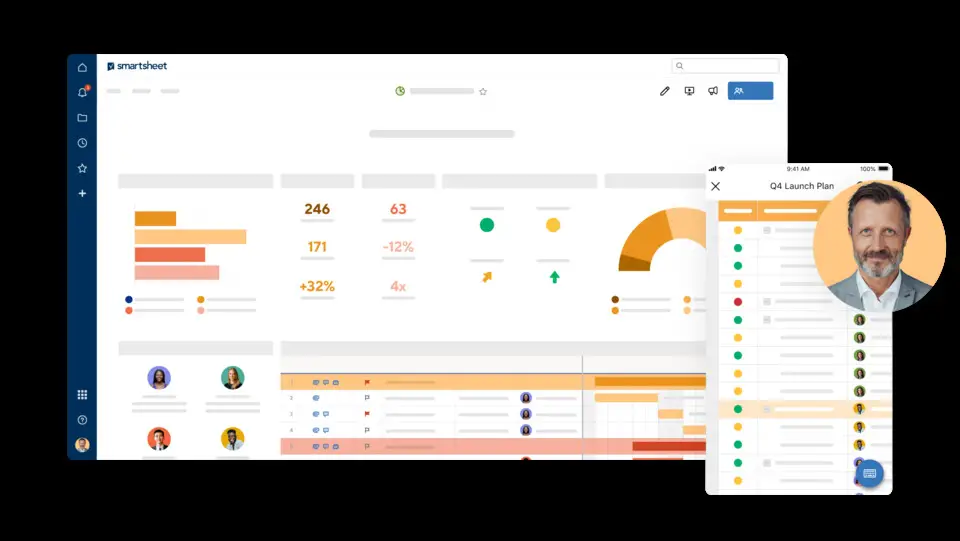


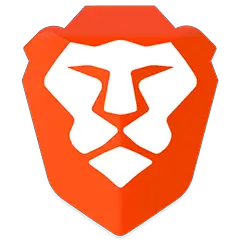

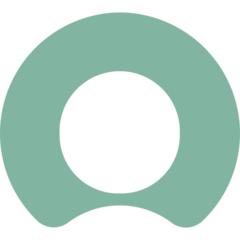

Quel est votre raccourci clavier préféré Smartsheet (Windows) Avez-vous des conseils utiles pour le programme ? Faire savoir aux autres.
1059977 62
478439 4
397756 18
330648 4
282232
261981 3
Il y a 2 jours
Il y a 3 jours
Il y a 4 jours
Il y a 5 jours
Il y a 8 jours Mis à jour !
Il y a 8 jours Mis à jour !
En son yazılar